หลังจากรอแล้ว คุณจะเรียกค้นไฟล์การออกแบบ แต่ไม่สามารถเปิดไฟล์นั้นบนเครื่องของคุณได้ ไฟล์นี้อาจดูเหมือนรูปภาพ แต่ถูกจัดโครงสร้างไว้เพื่อการแก้ไขและไม่ได้มีไว้สำหรับแบ่งปันกับผู้อื่น น่าหงุดหงิดใช่ไหม? ปัญหาดังกล่าวส่งผลต่อผู้ใช้จำนวนมากเมื่อต้องจัดการกับ PSD ไฟล์เหล่านี้มีประโยชน์สำหรับนักออกแบบ แต่หากคุณต้องการรูปภาพที่สะอาดและแชร์ได้ ไฟล์เหล่านี้อาจไม่เหมาะ นั่นคือเหตุผลที่การเรียนรู้วิธีการเปลี่ยนไฟล์ PSD เป็นไฟล์รูปภาพ PSD เป็น PNG มีประโยชน์มากกว่าที่คิด.
ในบทความนี้ เราจะอธิบายวิธีการทำงานของกระบวนการ ให้คำแนะนำว่าควรใช้เมื่อใด และสรุปขั้นตอนง่ายๆ ในการดำเนินการ โดยไม่จำเป็นต้องมีความรู้พิเศษใดๆ
ส่วนที่ 1: ไฟล์ PSD คืออะไร?
Adobe Photoshop ใช้ไฟล์ PSD ในรูปแบบดั้งเดิม ไฟล์เหล่านี้ถูกสร้างขึ้นมาเพื่อซ้อนเลเยอร์ ทำให้เหมาะสำหรับการแก้ไข การเปลี่ยนแปลง และการออกแบบขั้นสูงที่เกี่ยวข้องกับข้อความ หน้ากาก ฟิลเตอร์ และเอฟเฟกต์ ด้วยเหตุนี้ นักออกแบบกราฟิก ช่างภาพ และผู้ที่ทำงานในโปรเจ็กต์รูปภาพเฉพาะจึงนิยมใช้ไฟล์ PSD
แม้ว่าไฟล์ PSD จะมีประโยชน์มาก แต่ก็ไม่เหมาะกับงานประจำวันเสมอไป ไม่น่าจะเป็นไปได้ที่คุณจะเปิดภาพเหล่านี้ในโปรแกรมดูมาตรฐานได้ และโดยปกติแล้วภาพจะมีขนาดใหญ่เกินไปที่จะอัปโหลดหรือส่งได้ นั่นเป็นสาเหตุที่หลายคนมองหาวิธีแปลงไฟล์ PSD เป็น PNG ซึ่งเป็นรูปแบบที่มีน้ำหนักเบา รองรับอย่างกว้างขวาง และรักษาคุณภาพของภาพไว้ได้โดยไม่มีชั้นข้อมูลที่ซับซ้อน
การทำความเข้าใจวัตถุประสงค์ของไฟล์ PSD แสดงให้เห็นว่าการแปลงไฟล์เป็นรูปแบบที่เป็นมิตรกับผู้ใช้มากกว่า เช่น PNG นั้นมีประโยชน์อย่างไร ไฟล์ PNG นั้นแตกต่างจาก PSD ตรงที่ไม่ต้องใช้ซอฟต์แวร์พิเศษในการเปิดบนอุปกรณ์แทบทุกชนิด PNG นั้นยอดเยี่ยมสำหรับโลโก้และกราฟิกบนเว็บ เนื่องจากรักษาคุณภาพของภาพให้อยู่ในระดับสูงได้และอนุญาตให้ใช้พื้นหลังแบบโปร่งใสได้
ส่วนที่ 2: วิธีแปลง PSD เป็น PNG ด้วยโปรแกรมแปลงรูปภาพที่ดีที่สุด
ยอมรับกันเถอะว่าคนส่วนใหญ่ต้องการเพียงวิธีที่รวดเร็วในการแปลงรูปภาพให้อยู่ในรูปแบบที่ใช้งานได้ และไม่ใช่ทุกคนที่จะสามารถเข้าถึง Photoshop ได้ โปรแกรมแปลงรูปภาพ AVAide สามารถช่วยในเรื่องนั้นได้ ส่วนที่ดีที่สุดของเครื่องมือนี้ที่ใช้งานง่ายแต่มีประสิทธิภาพคือมันทำงานเป็นตัวแปลง PSD เป็น PNG ที่เชื่อถือได้ ไม่จำเป็นต้องดาวน์โหลดอะไรและไม่ต้องตั้งค่าที่ซับซ้อน เพียงแค่ลากไฟล์ PSD ของคุณเข้าไป เลือก PNG เป็นเอาต์พุต เท่านี้ก็เสร็จเรียบร้อย ง่ายๆ แค่นี้เอง
ความเร็วและความราบรื่นของ AVAide เป็นสิ่งที่คุ้มค่าที่จะใช้ มันทำงานได้ดีแม้ว่าคุณจะไม่เชี่ยวชาญด้านเทคโนโลยี ทำงานออนไลน์ และมีเวอร์ชันฟรีให้ใช้งาน ไม่มีการเปลี่ยนสีแปลกๆ หรือเอาต์พุตไม่ชัด การแปลงข้อมูลทำได้รวดเร็ว และอินเทอร์เฟซก็ชัดเจน เครื่องมือนี้เหมาะอย่างยิ่งหากคุณต้องการเพียงแค่สิ่งที่ทำภารกิจให้เสร็จโดยไม่ทำให้คุณเครียด
ขั้นตอนที่ 1ไปที่เว็บไซต์อย่างเป็นทางการของตัวแปลงโดยค้นหาบนเว็บเบราว์เซอร์ของคุณและคลิกผลลัพธ์แรก
ขั้นตอนที่ 2หลังจากนั้นคุณจะต้องตั้งค่า รูปแบบเอาต์พุต ก่อนที่คุณจะเริ่มการแปลง ที่นี่คุณสามารถเลือกรูปแบบ JPG, PNG และ GIF แต่ในวันนี้เราจะเลือกรูปแบบ PNG
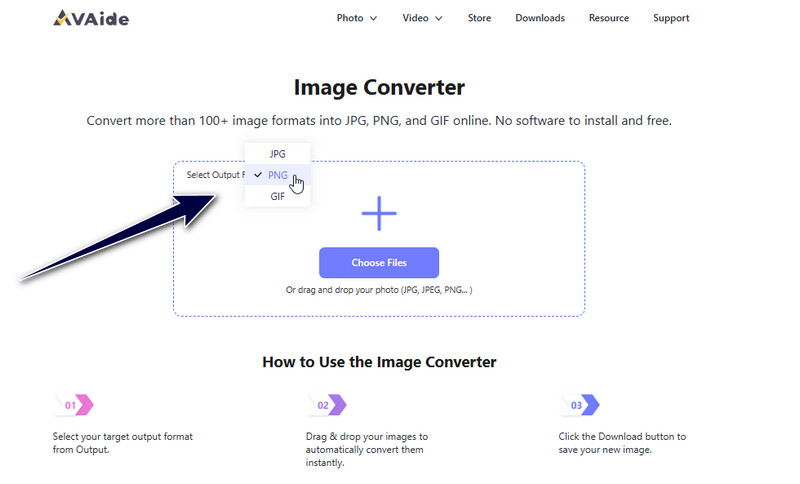
ขั้นตอนที่ 3คลิก เลือกไฟล์ เพื่ออัปโหลด PSD ที่นี่ เครื่องมือบนเว็บนี้รองรับการแปลงหลายรูปแบบ ดังนั้นคุณจึงอัปโหลดไฟล์หลายรูปแบบที่นี่และประมวลผลเป็น PNG ได้ เมื่อการแปลงเสร็จสมบูรณ์ ให้คลิก ดาวน์โหลด ปุ่ม.
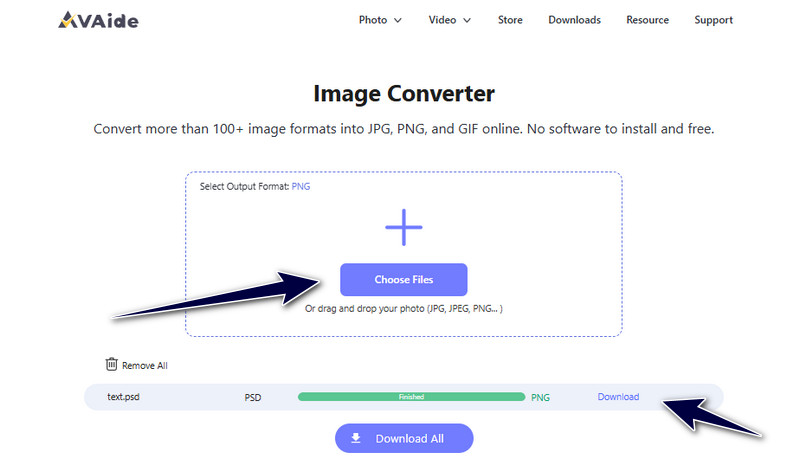
ง่ายอย่างนั้นเอง คุณได้เรียนรู้วิธีเปลี่ยน PSD เป็น PNG โดยใช้โปรแกรมแปลงเว็บที่ดีที่สุดและฟรีซึ่งคุณสามารถเข้าถึงได้จากเบราว์เซอร์ใดๆ ที่คุณติดตั้งไว้ในอุปกรณ์ของคุณ หลังจากการแปลง เพิ่มคุณภาพเป็น 4K เพื่อผลลัพธ์ที่ดียิ่งขึ้น
ส่วนที่ 3: เหตุใดจึงต้องแปลง PSD เป็น PNG
ไฟล์ PSD นั้นยอดเยี่ยมสำหรับการแก้ไขและดูแลองค์ประกอบการออกแบบทั้งหมด แต่ไม่ได้มีประโยชน์เสมอไปสำหรับงานประจำวัน ปัญหาความเข้ากันได้มักเกิดขึ้นเมื่อแชร์ไฟล์ทางอีเมลหรืออัปโหลดไปยังเว็บไซต์ และคนส่วนใหญ่ไม่สามารถเปิดไฟล์เหล่านี้ได้หากไม่มีซอฟต์แวร์เฉพาะ เช่น Adobe Photoshopด้วยเหตุนี้ผู้ใช้จำนวนมากจึงเลือกที่จะแปลงไฟล์ PSD เป็น PNG เพื่อให้สามารถเข้าถึง ดู และแบ่งปันรูปภาพบนแพลตฟอร์มต่างๆ ได้ง่ายขึ้น
PNG เป็นรูปแบบรูปภาพยอดนิยมที่รักษาคุณภาพภาพของไฟล์ของคุณไว้ได้ในขณะที่ลบเลเยอร์พิเศษและประวัติการแก้ไขที่มักถูกจัดเก็บใน PSD ออกไป รองรับความโปร่งใส ซึ่งมีประโยชน์อย่างยิ่งสำหรับโลโก้ การใช้งานบนเว็บ และการดูตัวอย่างการออกแบบ โดยไม่ต้องใช้ Photoshop การแปลงเป็น PNG จะทำให้คุณได้รูปภาพในเวอร์ชันแบนคุณภาพสูงที่สามารถดูได้ในแทบทุกเบราว์เซอร์หรืออุปกรณ์
การแปลงไฟล์ .psd เป็น .png จะเพิ่มความยืดหยุ่น ความสะดวกในการพกพา และการใช้งานของภาพ ไม่ว่าคุณจะส่งการออกแบบให้กับลูกค้า แชร์ทางออนไลน์ หรือเพียงแค่จัดระเบียบไฟล์ของคุณ
ส่วนที่ 4: ทำไมฉันจึงไม่สามารถบันทึก PSD เป็น PNG ได้
คุณไม่ได้เป็นคนเดียวที่พยายามบันทึกไฟล์ PSD ลงในไฟล์ PNG โดยตรงใน Photoshop แต่พบว่าตัวเลือกดังกล่าวเป็นสีเทาหรือไม่มีอยู่ ซึ่งมักทำให้เกิดความเข้าใจผิด วิธีการสร้างไฟล์ PSD มักเป็นสาเหตุ ไฟล์ PSD รองรับเลเยอร์หลายชั้น เอฟเฟกต์การปรับแต่ง มาสก์ และฟีเจอร์ที่ซับซ้อนอื่นๆ ที่ไฟล์ PNG ไม่รองรับได้ Photoshop จำกัดตัวเลือกการบันทึกจนกว่าไฟล์ของคุณจะตรงตามข้อกำหนดเฉพาะ เนื่องจาก PNG เป็นรูปแบบภาพแบบแบน
ตัวอย่างเช่น Photoshop จะไม่อนุญาตให้คุณส่งออก PSD เป็น PNG ทันทีหากมีวัตถุอัจฉริยะ เลเยอร์ปรับแต่ง หรือโหมดสี เช่น CMYK ใน Photoshop โดยทั่วไปแล้วคุณต้องทำให้ภาพแบนราบ รวมเลเยอร์ทั้งหมดเป็นเลเยอร์เดียว แล้วเปลี่ยนโหมดสีเป็น RGB เพื่อแปลง PSD เป็น PNG หากคุณต้องการเก็บเลเยอร์ดั้งเดิมไว้สำหรับการแก้ไขในอนาคต การดำเนินการนี้อาจดูเสี่ยง เมื่อคุณต้องการเพียงรูปภาพที่แชร์ได้อย่างรวดเร็ว ขั้นตอนเพิ่มเติมจะทำให้กระบวนการดำเนินไปช้าลง
ด้วยเหตุนี้ หลายๆ คนจึงใช้เครื่องมือเฉพาะทางหรือตัวแปลงออนไลน์เพื่อจัดการเรื่องนี้ให้ ด้วยความช่วยเหลือของเครื่องมือเหล่านี้ คุณสามารถแปลงไฟล์ PSD ได้อย่างรวดเร็วและไม่ต้องกังวลว่าจะสูญเสียงานของคุณ เนื่องจากเครื่องมือจะจัดการรายละเอียดพื้นหลัง ปรับเลเยอร์ให้แบน และเปลี่ยนการตั้งค่าเบื้องหลังโดยอัตโนมัติ วิธีที่เร็วที่สุดและปลอดภัยที่สุดในการแปลง .psd เป็น PNG โดยไม่ต้องใช้การตั้งค่าการส่งออกที่ซับซ้อนของ Photoshop คือการใช้ตัวแปลงที่เชื่อถือได้
ใครก็ตามที่ต้องการแบ่งปันหรือใช้การออกแบบ Photoshop นอกเหนือไปจากซอฟต์แวร์แก้ไขจะต้องรู้ วิธีการแปลงไฟล์ PSD เป็น PNGไฟล์ PSD มีประโยชน์สำหรับงานออกแบบ แต่ไม่เหมาะกับการแชร์และดูเป็นประจำ รูปภาพจะเล็กลง เปิดง่ายขึ้น และเข้ากันได้กับแทบทุกแพลตฟอร์มและอุปกรณ์เมื่อแปลงเป็น PNG
กระบวนการนี้รวดเร็วและง่ายดาย ไม่ว่าคุณจะชอบโปรแกรมแปลง PSD เป็น PNG ออนไลน์แบบตรงไปตรงมาหรือไม่ก็ตาม โปรแกรมแปลงรูปภาพ AVAide หรือใช้ Photoshop โดยการทำให้เลเยอร์แบนราบ คุณสามารถแปลงไฟล์ PSD ที่ซับซ้อนเป็นรูปภาพ PNG ที่ชัดเจนและแชร์ได้ง่าย ๆ ด้วยการทำความเข้าใจแรงจูงใจในการแปลงและใช้เครื่องมือที่เหมาะสม

คุณสามารถแปลงภาพถ่ายของคุณจากรูปแบบภาพใดๆ ให้เป็น JPG, PNG หรือ GIF ยอดนิยมได้อย่างง่ายดายโดยไม่สูญเสียคุณภาพ
ดำเนินการทันที



